
开始屏幕壁纸也能换
有些人可能还不知道,Windows 8.1开始屏幕的背景也是可以换的,你不必每天都面对着千篇一律的蓝色。
首先进入Windows 8.1的传统桌面,在系统任务栏上右击,选择“属性”,在弹出的“任务栏和导航属性”窗口中选择“导航”标签,接下来将“在开始屏幕上显示我的桌面背景”项选中(图1)。这样开始屏幕就可以同步使用传统桌面的壁纸,如果传统桌面的壁纸进行更换,开始屏幕的壁纸也会随之改变。
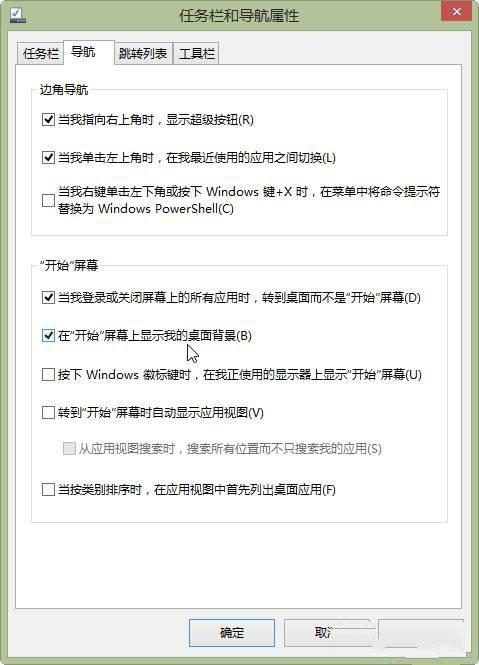
01
如果想让开始屏幕有不一样的壁纸,那么进入到Windows 8.1的开始屏幕中,将光标移到桌面右下角,在弹出的超级按钮中点击“设置”,再在弹出的设置对话框中点击“个性化设置”这项,然后就可以看到壁纸设置、背景颜色等多个选项,根据需要进行操作即可(图2)。
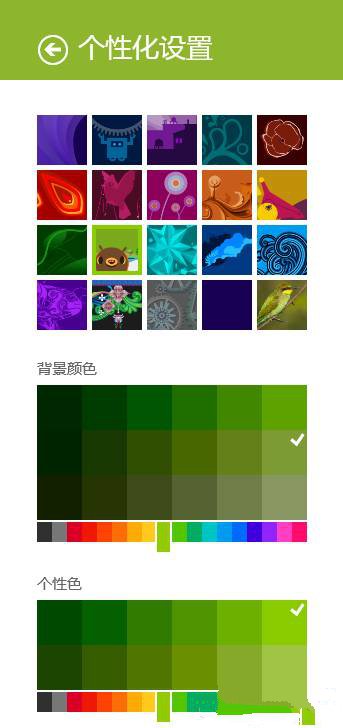
02
APP通知时间我来调
开始屏幕主要显示一些应用图标,这些图标大部分是动态的,会不定时向用户推送一些信息。为了避免被这些信息打扰,我们可以设定它显示的时间区间。
如上操作调出超级按钮,点击“设置”,在弹出对话框中点击“更改电脑设置”。接下来选择左侧“搜索和应用”,再选择左侧的“通知”,可以看到其中的“安静时段”项(图3)。首先打开“安静时段”开关,在“开始于”和“结束于”中,分别设置时间点即可。以后在这个时间段中,就可以避免被应用所打扰了。除此之外,在“安静时段”的下方,还可以根据需要开启和关闭某些应用的通知信息。’

03
调用第三方输入法
Windows 8.1开始屏幕一个很大的不便,是无法调用自己喜欢的第三方输入法,其实这也是可以改变的。
在控制面板中,点击“时钟、语言和区域”下的“更换输入法”命令,在弹出窗口的语言列表里面,可以看到“中文(中华人民共和国)”项,点击该项的“选项”按钮,在弹出窗口中可以看到已经安装的输入法。比如我打算将百度设置为默认输入法,点击其名称右侧“选项”(图4),在弹出的设置窗口中点击“设为默认输入法”按钮,再选择“锁定百度默认输入法”项,保存就可以了。
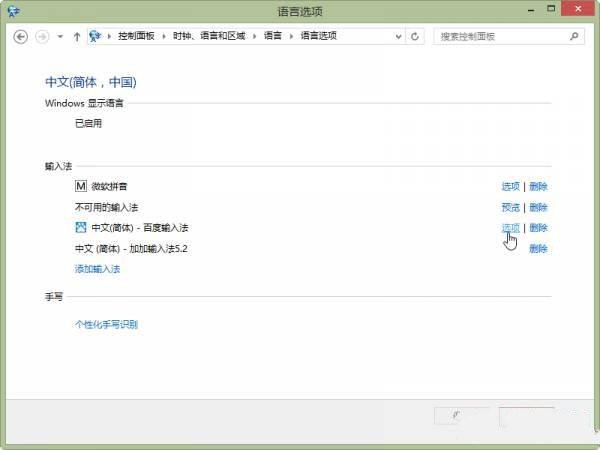
04
